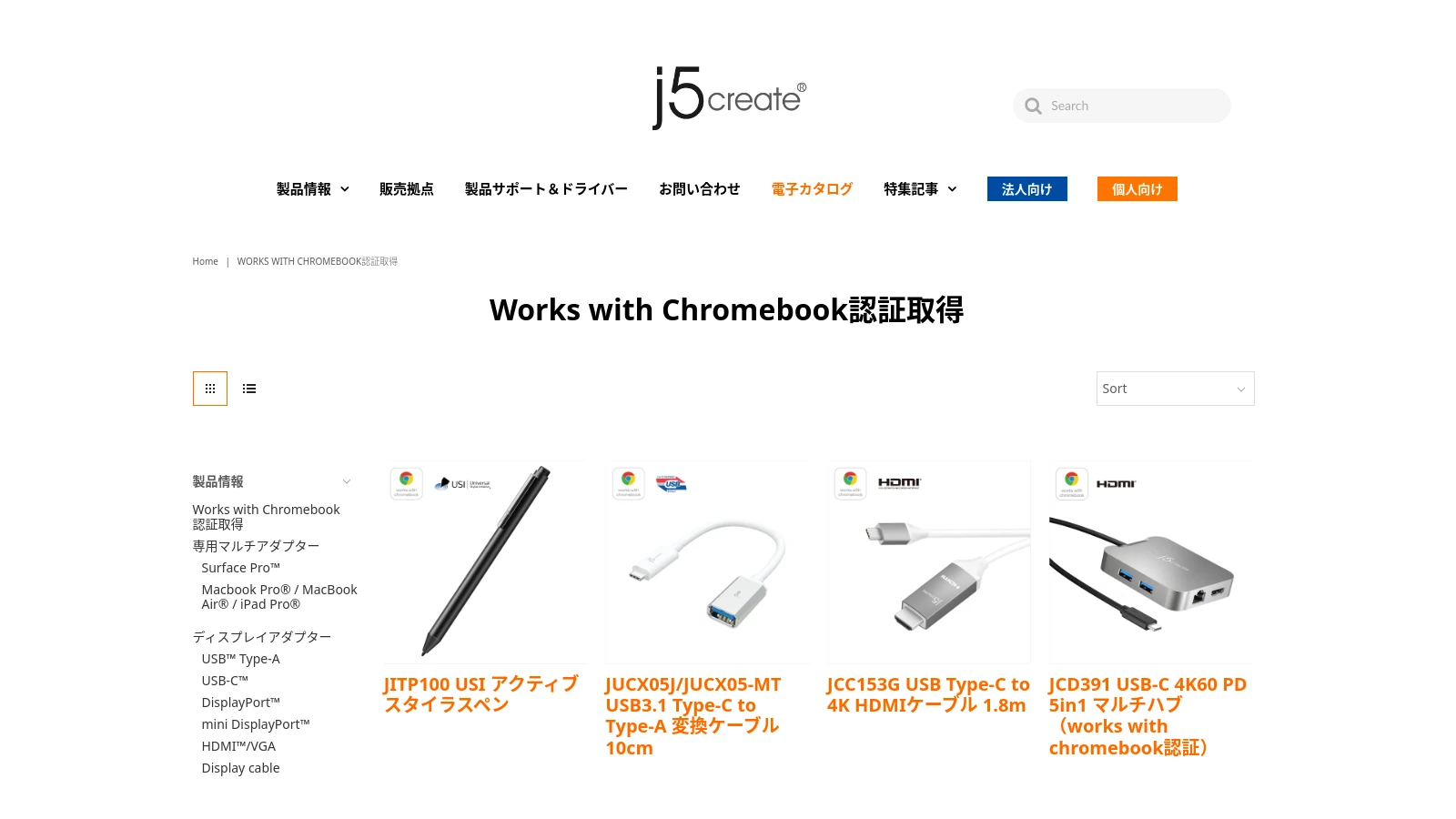今回の記事では、ロジクール(Logitech)が海外の一部市場で販売している Casa Pop-Up Desk を Chromebook で使用してみたレビューをお届けします。
この Logitech Casa Pop-Up Desk は、ワイヤレスキーボード、ワイヤレスタッチパッド、小物を収納できるスペースを、ノートパソコンスタンドとしても使えるブックスタイルのファブリックケースがひとまとめにしたコンパクトなキットです。
キーボードは Casa Keys、タッチパッドは Casa Touch と呼ばれており、どちらも Logi Bolt と Bluetooth によるワイヤレス接続に対応し、最大3台のデバイスを切り替えて使うことができます。Logi Option+ にも対応しているため、Windows と Mac でアプリをインストールすればカスタマイズも可能です。
さらに、Casa Pop-Up Desk の Casa Keys と Casa Touch は Works with Chromebook 認証を取得しています。そのため、Chromebook でもキーボードのメディアキーや絵文字、スクリーンショット、音声入力をキーの刻印どおりに使うことができます。タッチパッドも Chromebook の内蔵タッチパッドと同じように、2本指、3本指、4本指のスワイプ操作をすることもできます。
使用感
実際に、Chromebook で Logitech Casa Pop-Up Desk を自宅やカフェなどで使ってみた印象です。
ケース兼ノートパソコンスタンド
今回レビューしている Casa Pop-Up Desk のカラーは Classic Chic というもので、ケース兼ノートパソコンの外側は濃いめのグリーン、内側とキーボード&タッチパッドはブラックという組み合わせです。
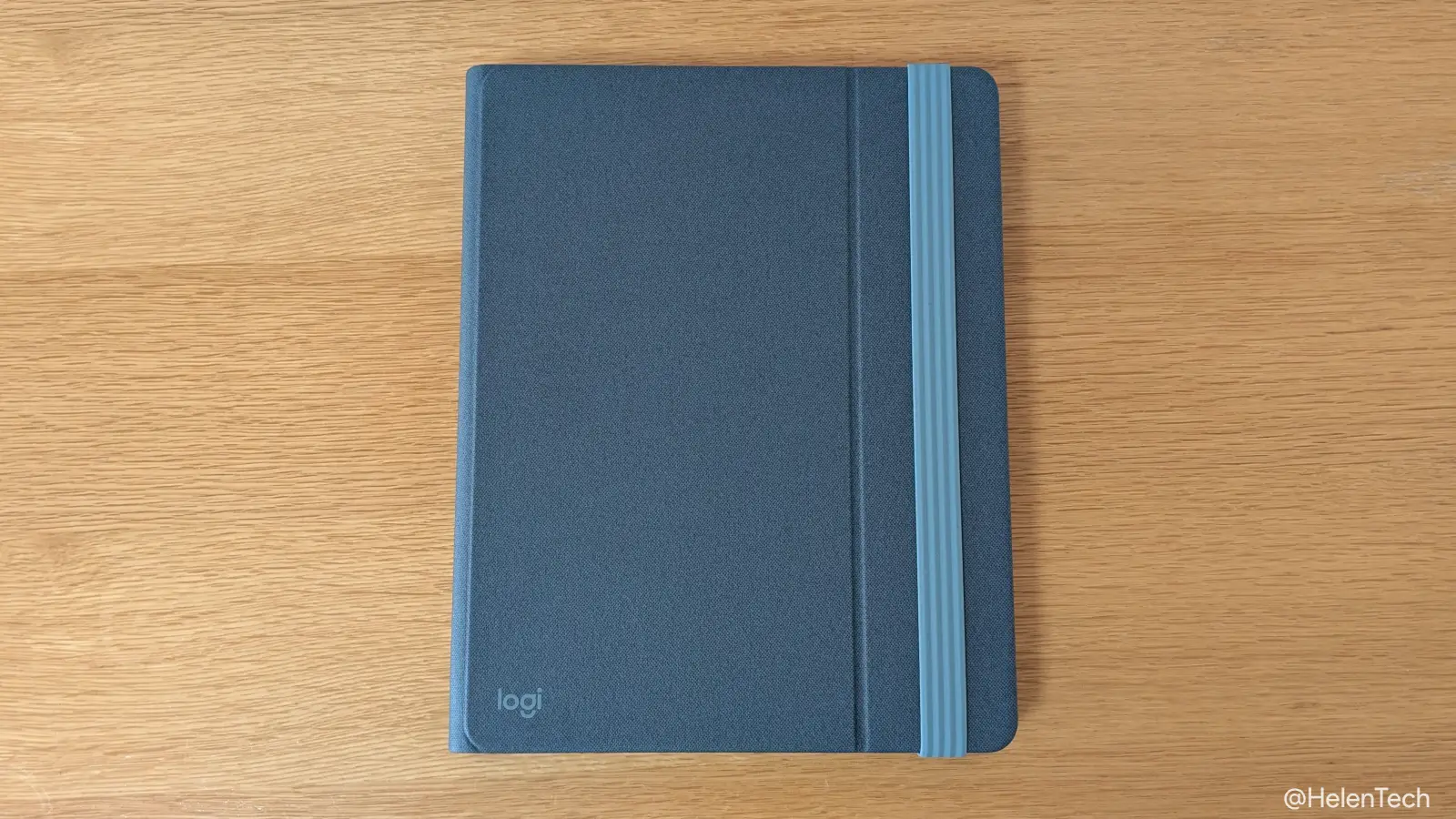
モレスキンのようなゴムバンドが付いており、ケースが勝手に開いたりしないように止めておくことができます。お道具箱みたいな感じですね。なお、このゴムバンドはノートパソコンスタンドにしたときのスタンドの滑り止めを兼ねています。
中身はキーボードとマウス、小物を入れる蓋付きのスペースがあります。このケースは蓋部分を手前に引くとノートパソコンスタンドのようになります。


滑り止めと、ノートパソコンがずり落ちないように足が付いています。ここには10インチ(254mm)から最大17インチ(431.8mm)の横幅のデバイスを乗せることができます。

実際に MacBook Pro 16 (2.14kg)を載せてみましたが、特に問題はありませんでした。ただ、耐荷重については言及されていないので、最大何kgまで耐えられるかは不明です。思ったよりもしっかりとしていますが、角度と高さは固定ため、細かく位置を調整したい場合には向きません。せめて2〜3段階の調整ができたら、さらに便利だったと思います。

ちなみに手前に持ってきた部分は、収納ケース側の側面とマグネットでくっつくようになっているため、スタンドが外れてしまう心配はありません。
なお、クラムシェルタイプの場合、天板の開度次第では机が低いと角度が足りず、画面が斜め下を向くようになってしまう可能性もあり、かえって見づらくなることもありそうです。うまく机か椅子を調整して、画面の上端が目線の高さに来るようにできれば快適です。
また、底面に給排気口が設置されているタイプのノートパソコンの場合、底面の穴部分を塞いでしまうまたは隙間がわずかしか無い可能性もあるため、過熱しないよう注意が必要です。これは隙間を作るための何かを小物スペースに入れておけば良いので、回避策はあります。

なお、キーボードとタッチパッドを収納した状態での Casa Pop-Up Desk 全体の重さは約1.25kgとなります。つまり、この Casa Pop-Up Desk のセットだけでノートPC1台分くらいの重さになってしまうので、持ち運びの頻度や距離、方法などによっては、かえって不便になるのがネックです。もう少し軽ければよかったのですが、セットにこだわる必要がなければ、キーボード、マウス、スタンドを別々で持って行くほうが軽くなります(MX Keys mini、Master 3S、適当なノートPCスタンドで大体7〜800gに収まる)。
キーボード : Casa Keys
続いて、キーボードの Casa Keys ですが、こちらはキーの形状が違う Logicool K380 という感じです。

サイズ感は MX Keys mini に近いですが、キーサイズが少し小さめで、打鍵感も少し柔らかめとなっています。バックライトキーボードはありません。

冒頭でもお伝えしたように、Casa Keys は Works with Chromebook 認証を取得しているため、Chromebook でもメディアキーや絵文字、音声入力、スクリーンショットなどをキーの刻印どおりに使うことができます。
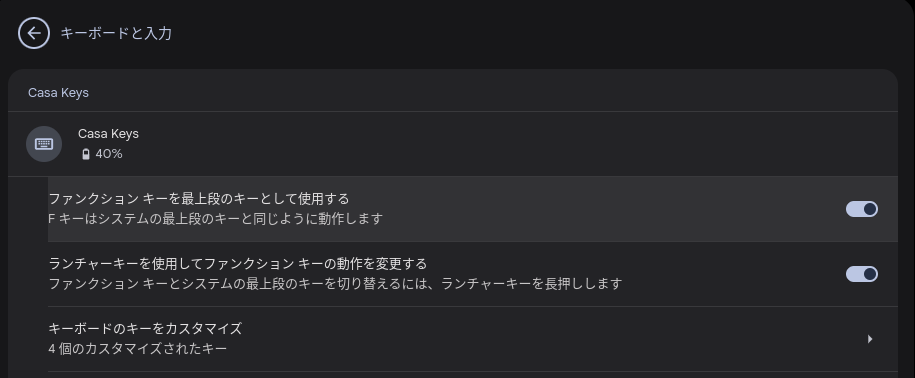
また、Logi Bolt に対応しており、最大3台のデバイスを切り替えて使え、 Windows と Mac であれば Logi Option+ によるカスタマイズにも対応します。
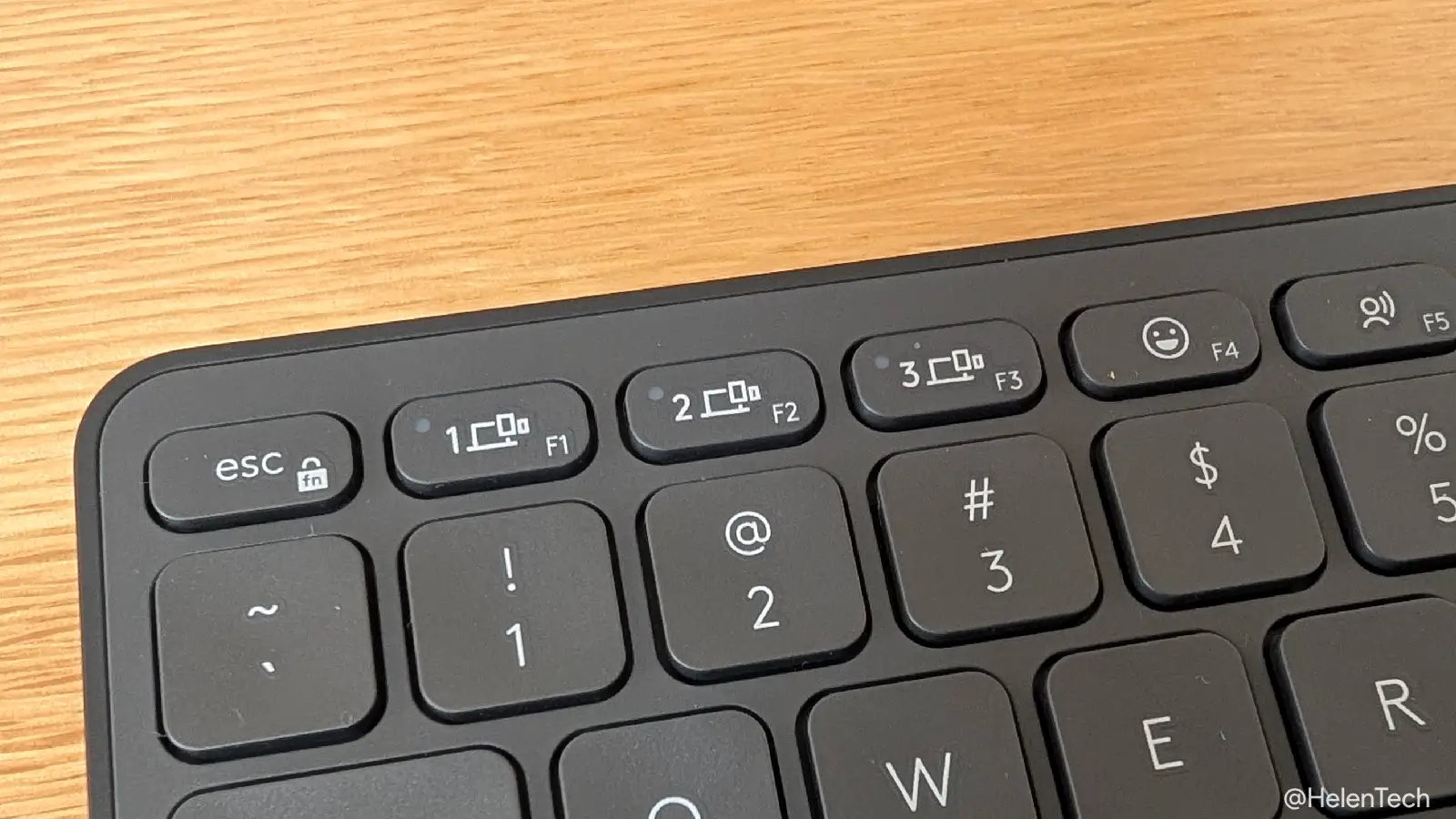
ちなみに、Chromebook でも ChromeOS のアップデートにより、キーボードショートカットを変更できるようになりました。しかし、Works with Chromebook のおかげで、特に違和感なくショートカットを使えるようになっているため、変更するとしたら Caps Lock や Ctrl / Alt、メタキーくらいになると思います。
使い勝手は悪くないものの、打鍵感の柔らかさやキーの僅かな小ささ、角度が固定であることなどは好みが分かれるかもしれません。私の場合、自宅では MX Keys mini を使っているので、これを置き換えるほどではありませんが、カフェでの作業や出張中のホテルで使うのであれば十分です。
なお、バッテリー駆動時間はフル充電の状態で最大5ヶ月間使うことができます。USB-C ポート経由で充電します。
タッチパッド : Casa Touch
タッチパッドの Casa Touch ですが、実はこの Casa Touch が Works with Chromebook を取得した(市販されている)、初めてのタッチパッドです。

こちらも Bluetooth と Logi Bolt のワイヤレス接続に対応し、底面のボタンを単押しして最大3台の接続先を切り替え、長押しでペアリングすることができます。
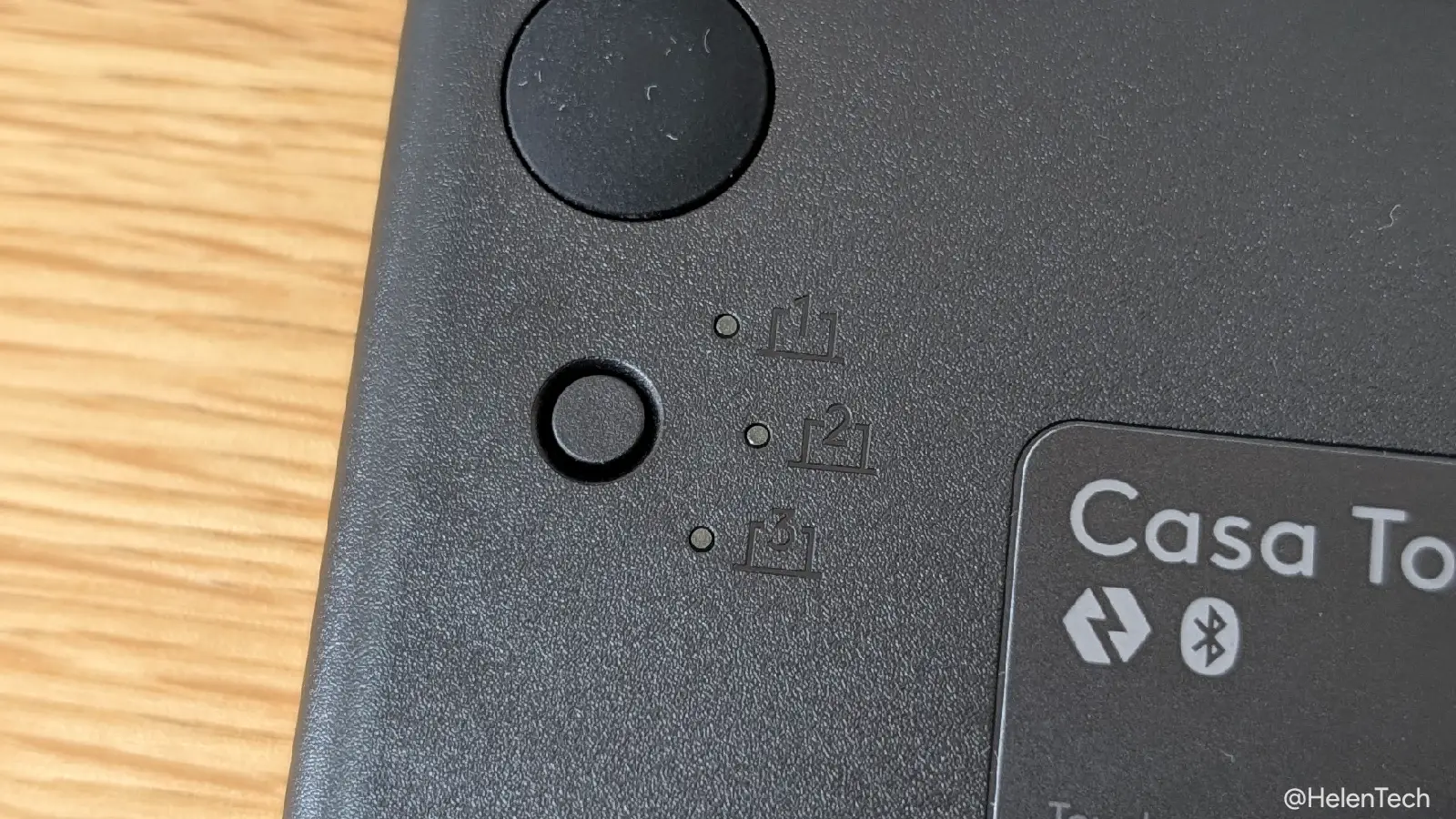
タッチパッドの機能としては、Chromebook の内蔵タッチパッドと遜色なく使うことができ、押し込みによるクリック/右クリック、タップによるクリック(ChromeOS の設定で変更可能)、2本指スワイプと拡大・縮小&スクロール、3本指と4本指のスワイプなど問題なく使うことができます。

ただ、タッチパッドの質感は、スタンダードなクラスの Chromebook と同程度といった感じです。指を滑らせたときの触感はさらっとしていてスムーズですが、スワイプ時にわずかに反応が遅れたり、鈍く感じるときがあります。Bluetooth 接続のためかもしれませんが、さすがに Apple の Magic Trackpad ほどの質感ではありません。
とは言え、Chromebook ユーザーであれば、「Chromebook のタッチパッドみたいなもの」として慣れてくるように思います。
なお、Chromebook では設定アプリから、いくつかの設定を変更することができます。このとき、ちゃんと [デバイス] > [タッチパッド] のページに「Casa Touch」として表示されます。

長時間、Casa Touch だけで作業するには少ししんどいかもしれませんが、慣れてくればある程度は許容できるようになると思います。
こちらもカフェや出張中のホテルで作業をするときなどに使う程度であれば、十分にありです。しかし、細かくカーソルを移動させる場合や長時間作業などは、マウスを使うほうが無難です。
なお、Casa Touch はフル充電の状態から最大3週間使うことができ、USB-C 経由で充電します。
まとめ
今回はロジクール(Logitech)が海外でのみ販売している Casa Pop-Up Desk のレビューをしてきましたが、Chromebook とは相性の良いオールインワンセットです。

メリットは、キーボードとマウス、スタンドが一式で揃っているため、ひとまとめにしてカフェやオフィスに持ち運ぶことができ、自宅や職場でひとまとめにして収納しておくことができます。また、Works with Chromebook 認証を取得しているため、ChromeOS デバイスで使うときにキーやアクションの不一致がないことも良いポイントです。
しかし、デメリットは Casa Pop-Up Desk 一式の重さで、ノートPCや他の荷物次第ではかなりの負担になってしまう可能性があります。また、価格が高いこともネックです。
とは言え、短い距離の移動や車などでの移動、持ち運ぶ頻度が多くない、オフィスや自宅においておくといった、重さが負担にならない使い方であれば、一式揃っているのでかなり便利です。
Logitech Casa Pop-Up Desk は自宅でもカフェでもオフィスでもおすすめですが、日本で販売されていないこと、海外でもごく一部の地域に限られ、入手が難しいことがとても残念です。あと、価格が高いので、一式である必要がなければ個別にキーボードとマウス、ノートパソコンスタンドを購入するほうがお得なのが悩ましいです。
日本でリリースされることはほぼありませんが、便利なツールではあるので、後継モデルや改良版などのリリースにも期待したいですね。